打印机是一种将电脑处理结果打印在纸上的输出设备,在现代化办公中占有着重要的地位,给我们的工作带来了极大的便利。下面,我就给大家介绍一下电脑安装打印机的方法
电脑如何添加打印机呢?估计很多办公新手都有这样的疑问,添加打印机不仅仅是使用连接线将其连接到电脑,我们还需要在电脑进行一番设置,安装驱动后才能使用。我给大家整理了详细步骤,赶紧来了解一下吧
1、将打印机连接电脑,打开开始菜单,选择设备和打印机
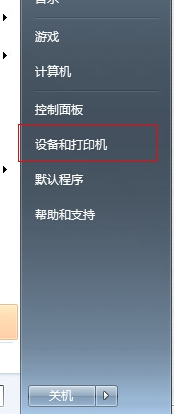
电脑示例1
2、界面上方找到添加打印机并点击
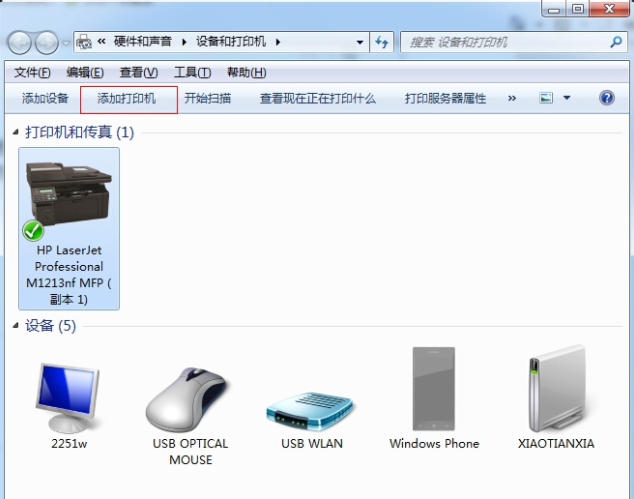
打印机示例2
3、选择添加本地打印机
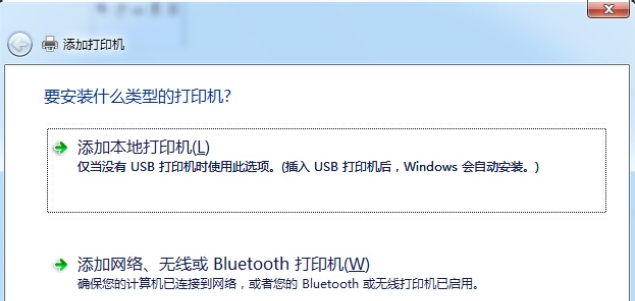
电脑示例3
4、点击按照默认端口,下一步。
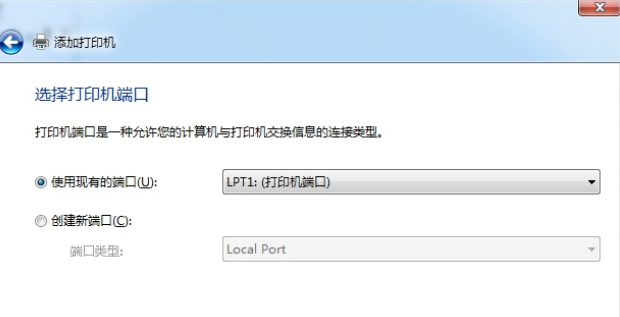
电脑示例4
5、若有打印机的驱动的话,就选择磁盘安装;如果没有,就从列表选项中选择打印机的型号,下一步。
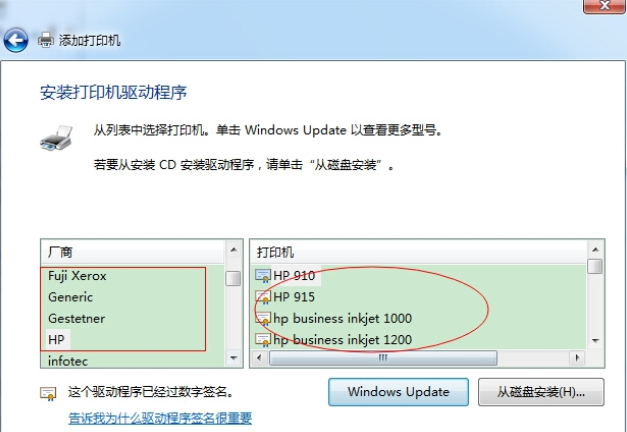
打印机示例5
6、输入打印机的名称,下一步。
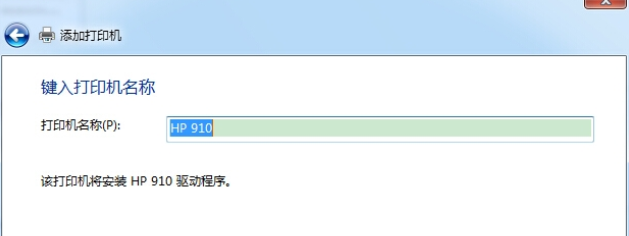
打印机示例6
7、这样就安装完成了。共享打印机根据自己需求设置
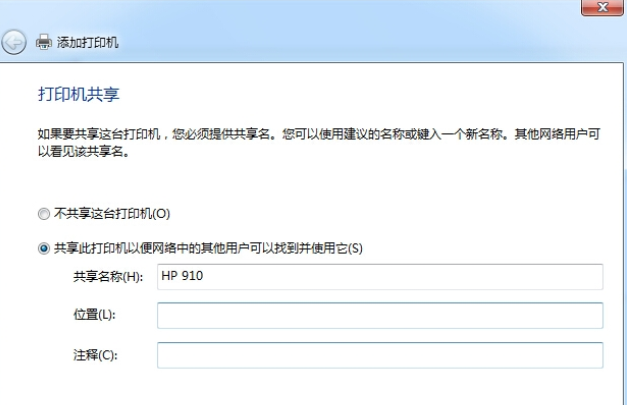
电脑示例7